お引越し(LAN)でダビングする
お引越し(LAN) で、ハードディスクやUSBハードディスクに録画した番組をネットワーク上の機器にダビングできます。
ダビング先の機器は当社製のお引越し(LAN)対応機器をお使いください。
本機と接続する機器は同じルーターに接続(またはLANケーブルで直接接続)し、同一のネットワーク環境に接続してください。
準備
接続する機器をネットワークでつなぐ(くわしくは接続する機器に付属の取扱説明書をご覧ください。)
本機と接続する機器をネットワークでつなぐ ネットワークを接続・設定する
本機と接続する機器をLAN ケーブルで直接つなぐときは、「本機と機器をLAN ケーブルで直接つなぐとき」をご覧ください。本機と機器をLAN ケーブルで直接つなぐとき
本機の以下を設定しておく
「ネットワーク設定」ネットワークを接続・設定する
「機器連携設定」ネットワークを利用した連携機能を設定する
1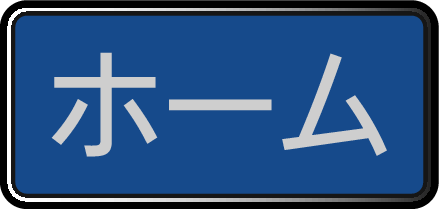 を押して、再生やダビングをする
を押して、再生やダビングをする ダビングを選んで
ダビングを選んで を押す
を押す
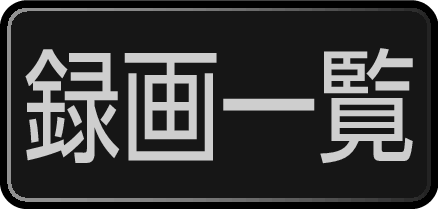 を押して、HDDまたはUSB-HDDを選んで
を押して、HDDまたはUSB-HDDを選んで を押し、録画一覧表示中に
を押し、録画一覧表示中に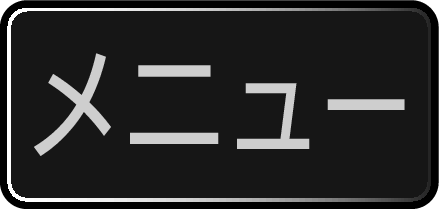 を押してからダビングを選んで操作することもできます。その場合は手順
を押してからダビングを選んで操作することもできます。その場合は手順 に進んでください。
に進んでください。
2ダビング元にHDDまたはUSB-HDDを選んで を押す
を押す
3ダビング先にお引越し(LAN)を選んで を押す
を押す
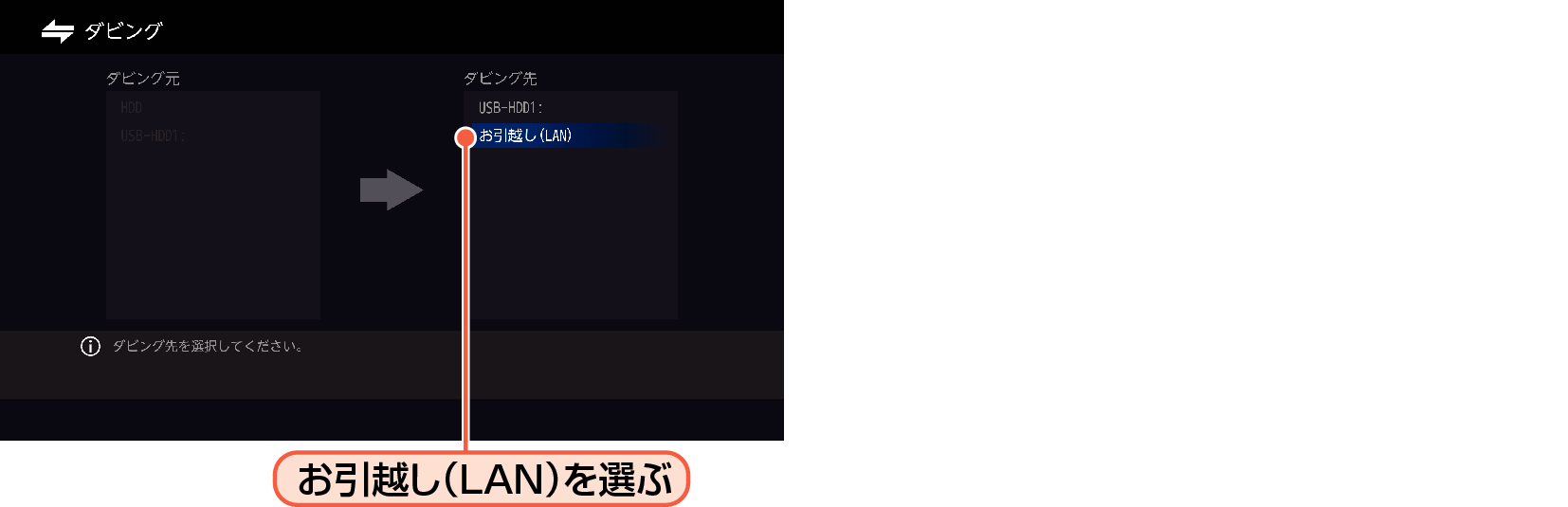
ネットワーク上の機器が一覧で表示されます。
4ダビング先の機器を選んで を押す
を押す
5ダビングする番組を選んで を押す
を押す
フォルダー画面を表示しているときは、ダビングしたい番組が入ったフォルダーを選んで を押して録画一覧を表示してください。
を押して録画一覧を表示してください。
 を押すと、ダビング順を表す数字が番組名の前に表示されます。
を押すと、ダビング順を表す数字が番組名の前に表示されます。
フォルダーを選ぶときは
 を押して、フォルダー画面に切り換える
を押して、フォルダー画面に切り換える
他の番組を続けて選ぶときは
この手順を繰り返す
番組の選択を解除したいときは
解除したい番組を選んで を押す
を押す
6ダビングする番組を選び終わったら、決定を選んで を押す
を押す
ダビングリストが表示されます。
ダビングする番組を追加したり消去したりする場合は、「ダビングリストに番組を追加する」をご覧ください。ダビングリストに番組を追加する
7決定を選んで を押す
を押す
8ダビング開始を選んで を押す
を押す
ダビングが始まると放送画面に戻ります。
以下の場合は、ダビングできません。
ダビング中
ライブ配信中
USBハードディスクへ録画中は、ハードディスクまたは録画中のUSBハードディスクをダビング元とするダビングのみ実行可能です。
BS4K・CS4Kの番組は、お引越し(LAN)でダビングできません。
お引越し(LAN)でダビング中に予約録画が開始されると、ダビングが中断される場合があります。その場合は、予約録画終了後にお引越し(LAN)ができなかった番組をやりなおしてください。
お引越し(LAN)機能をお使いの場合はネットワークのデータアクセス量が増え、本機のチューナー受信映像や外部入力映像にノイズが入ることがあります。お引越し(LAN)機能は、録画をしていないときにご使用になることをおすすめします。
ダビングした番組は番組の先頭や番組の境界部分などが数秒間欠けることがあります。
ダビング10番組は、ダビング先ではコピーワンス(1回だけ録画可能)番組になります。
以下の番組は、ダビングできない場合があります。
他の機器からダビングした番組